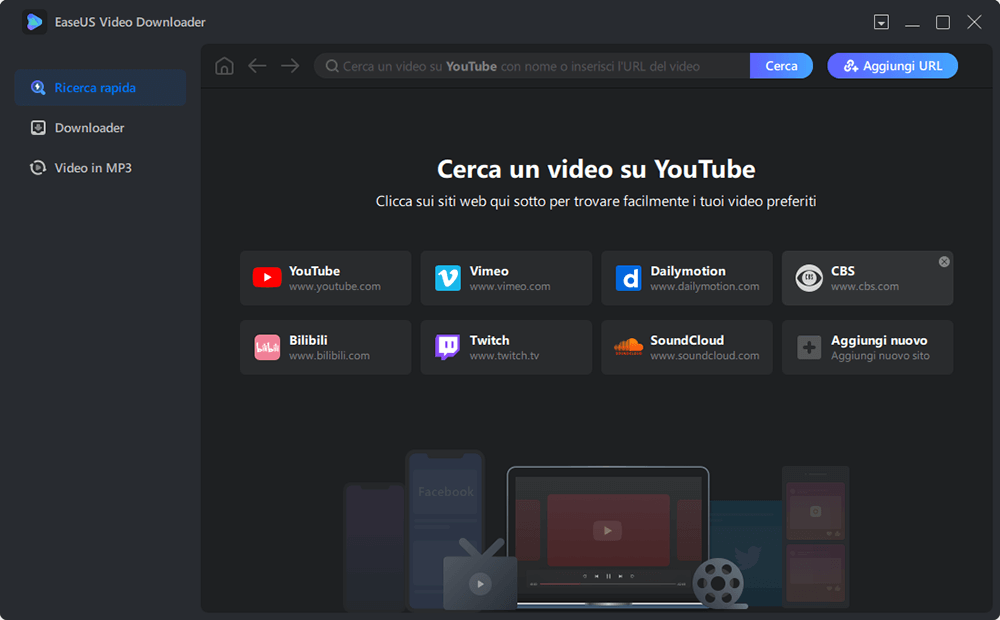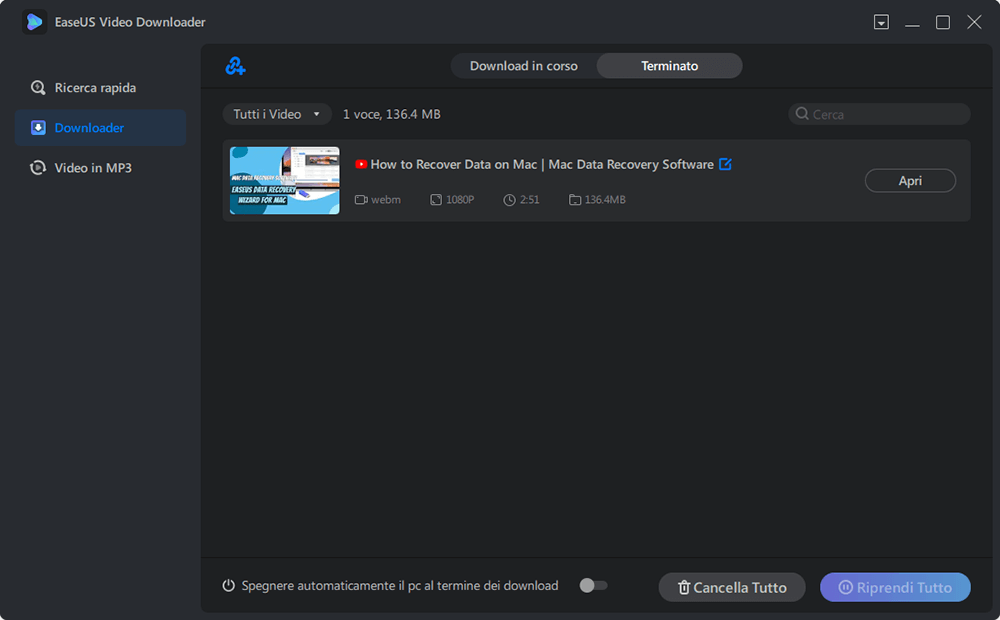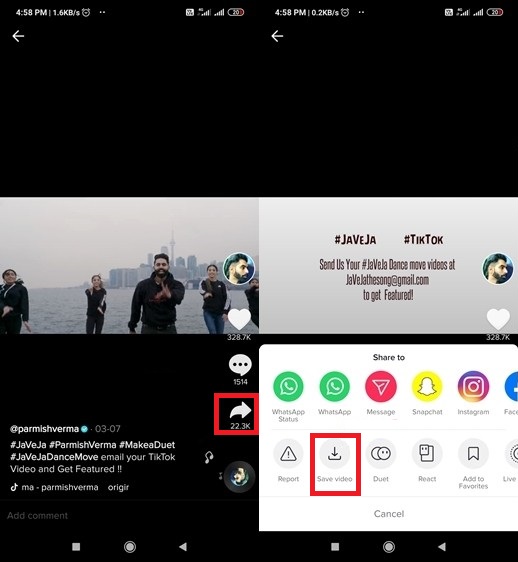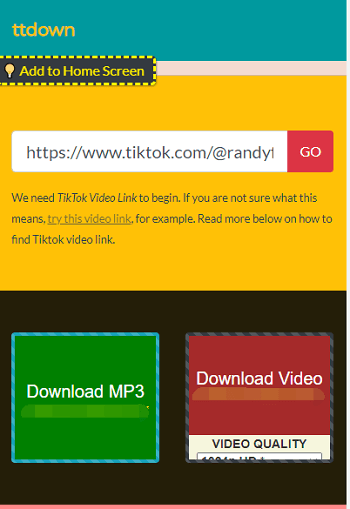Sulla base del fatto che un caricatore può disabilitare il pulsante di salvataggio per un video TikTok e nascondere o eliminare i propri video TikTok per motivi, è necessario che tu sappia come scaricare un video da TikTok. Con questo articolo, ti mostreremo come salvare i video di TikTok su iPhone e Mac. Consulta la guida per i dettagli.
Parte 1. Come scaricare video da TikTok su Mac
La soluzione consigliata per scaricare i video di TikTok su Mac è utilizzare un downloader di video TikTok che scarichi i video di TikTok tramite nome utente o collegamento. EaseUS Video Downloader è un downloader di video per PC e Mac, considerato affidabile da milioni di utenti. Con esso, puoi salvare uno o più video TikTok su Mac in pochi semplici passaggi, sia in formato video che audio.
Scopri come scaricare video TikTok con EaseUS Video Downloader su Mac. In questo modo, puoi scaricare qualsiasi video TikTok su Mac, indipendentemente dal fatto che sia presente un pulsante di salvataggio o meno per il video.
Passo 1. Avvia EaseUS Video Downloader sul PC. Copia e incolla la URL del video da scaricare nella barra di ricerca. Clicca su "Cerca" per procedere.
Passo 2. Successivamente si aprirà una pagina col video. Clicca su "Download" in basso per far partire l'analisi del video.
Passo 3. Nella finestra popup, seleziona il formato e la qualità del video da scaricare, oltre alla posizione in cui scaricarlo. Una volta cliccato "Download" inizierà il processo di scaricamento.
Passo 4. Dopo la fine del download, puoi visualizzare il video nell'opzione "Apri".
Oltre a scaricare video TikTok, EaseUS Video Downloaders scarica anche video di YouTube su Mac. Controlla le funzionalità complete di EaseUS Video Downloader di seguito.
- Scarica video e audio da oltre 1.000 siti
- Scarica musica da SoundCloud e Bandcamp
- Converti video in MP3/WAV
- Scarica video e audio in blocco
- Scarica miniature e sottotitoli di YouTube
Parleremo di come scaricare video TikTok su iPhone nella parte successiva. Se non desideri installare un downloader video su Mac, puoi trasferire i video da iPhone a Mac utilizzando Airdrop o EaseUS MobiMover, uno strumento di trasferimento dati per iPhone.
Parte 2. Come scaricare video TikTok su iPhone
Se un caricatore ti consente di salvare i suoi video TikTok, vedrai un pulsante di salvataggio dopo aver toccato l'icona di condivisione e potrai salvare direttamente il video TikTok sul rullino fotografico su iPhone. Se non è disponibile alcuna opzione di download, devi utilizzare strumenti di terze parti per aiutarti a scaricare video da TikTok su iPhone.
Metodo 1. Come scaricare TikTok su Camera Roll su iPhone
Il modo più semplice per scaricare un video TikTok è utilizzare la funzione di download da TikTok stesso. La precondizione per utilizzare questo modo è che i caricatori consentano alle persone di scaricare i loro video TikTok e abilitare il pulsante di salvataggio. Scopri come salvare video da TikTok direttamente su iPhone.
Passo 1. Apri TikTok sul tuo iPhone e trova il video TikTok che desideri scaricare.
Passo 2. Tocca l'icona di condivisione (una freccia) a destra dello schermo.
Passo 3. Tocca "Salva video" per scaricare il video TikTok sul tuo iPhone. TikTok salverà automaticamente il video sul rullino fotografico del tuo iPhone.
![Salva i video di TikTok sul rullino fotografico]()
Metodo 2. Scarica i video di TikTok su iPhone con Downloader online
Se trovi che "Salva video" è disattivato, non puoi salvare un video TikTok direttamente sul rullino fotografico. Puoi cercare un downloader TikTok online per rimuovere il video. Il processo è abbastanza semplice.
Poiché è gratuito scaricare video TikTok utilizzando un downloader di video online, è comprensibile trovare annunci sulla pagina. Utilizziamo solo il sito sottostante per esempio. Ci sono molti downloader TikTok gratuiti su Internet e puoi selezionarne uno che ti piace. ttDown
Passo 1. Sul tuo iPhone o iPad, avvia l'app Safari.
Passo 2. Cerca un downloader di video TikTok online o visita il sito sopra.
Passo 3. Copia l'URL del video TikTok dall'app TikTok. "Copia il collegamento" dopo aver toccato l'icona di condivisione. Incollalo nella barra di ricerca del downloader TikTok online. Premi il pulsante per procedere.
Passo 4. Dopo aver analizzato il collegamento, vedrai due opzioni di download. Tocca "Scarica video" per salvare il video di TikTok sul tuo iPhone. Puoi accedere ai video salvati da "Download" nell'app File.
![Scarica video TikTok su iPhone]()
Conclusione
Con i tre metodi che abbiamo dimostrato in questa guida, puoi scaricare qualsiasi video TikTok su iPhone e Mac, indipendentemente dal fatto che sia presente un pulsante di salvataggio o meno. Se desideri scaricare brani o audio da TikTok, puoi utilizzare un downloader di video TikTok desktop o online.